作为一款出色游戏笔记本,不仅要具有强劲的处理性能,还需要有一块成像清晰、色域宽广的屏幕,以及能够真实还原音质的扬声系统。飞行堡垒FX50J则很好地诠释了这一特性,其音效比没有强化果音效的笔记本更为出色一些。那么在华硕飞行堡垒FX50J如何使用U当家安装win7系统呢?今天小编就为大家带来在华硕飞行堡垒FX50J使用U当家U盘启动盘安装win7系统的详细教程。
在华硕飞行堡垒FX50J笔记本中安装win7准备工作:
1、准备好一个4G以上的U盘,然后下载U当家U盘启动盘制作工具将U盘制作成启动U盘(U盘启动盘制作工具下载地址:http://www.udangjia.com/download/),U盘启动盘制作教程:http://www.udangjia.com/jiaocheng/)
2、自行在网上搜索并下载win7系统镜像文件
华硕飞行堡垒FX50J笔记本电脑安装win7系统操作步骤:
一.、把U盘制作成U当家启动U盘
1、安装并打开下载好的“U当家”U盘启动盘制作工具
2、将之前准备好的U盘插入电脑,U当家会自动识别并选为默认,如果有多个U盘可以在“选择U盘”的下拉框中选择要制作成U盘启动盘的U盘。
3、点击下面的“一键制作”按钮。(如果是电脑主板是UEFI的,建议勾选“支持EFI启动”)
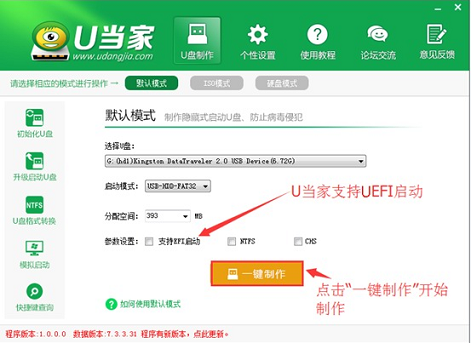
二、设置U盘启动
华硕飞行堡垒FX50J笔记本电脑快捷键是“Esc”(不懂设置的朋友可以点击查看华硕飞行堡垒FX50J笔记本电脑U盘启动设置教程)
三、用U当家给华硕飞行堡垒FX50J笔记本电脑安装win7系统
1、把制作好并存有win7系统镜像文件的U当家u盘启动盘插在电脑usb接口上,然后重启电脑,在出现开机画面时用一键u盘启动快捷键的方法进入到U当家主菜单界面,选择【01】运行U当家win8PE装机维护版(新机器),按回车键确认选择,如下图所示:
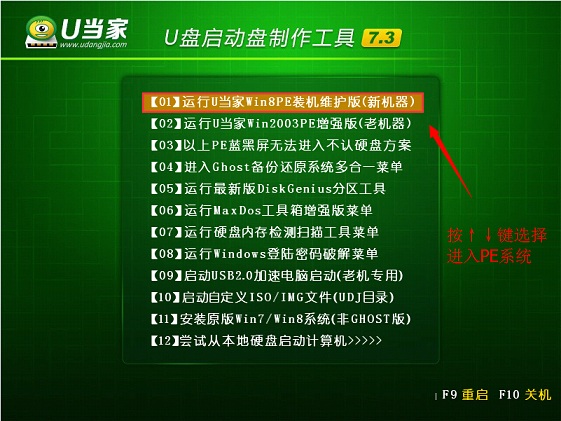
2、进入到win8PE系统桌面后,双击打开U当家pe装机工具(工具默认自动开启),然后点击“打开”选择U当家启动盘中的win7系统镜像文件,U当家工具会自动加载win7镜像文件,单击选择c盘为系统安装盘,再点击“执行”按钮,如下图所示:
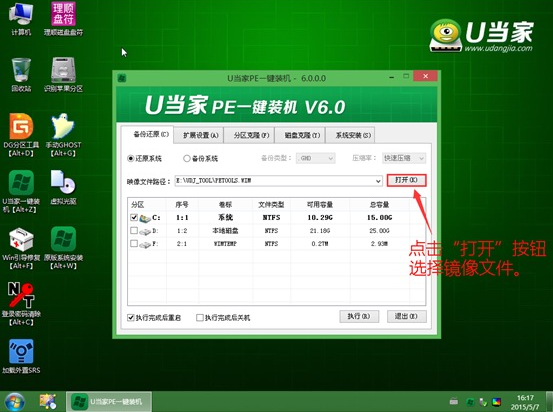
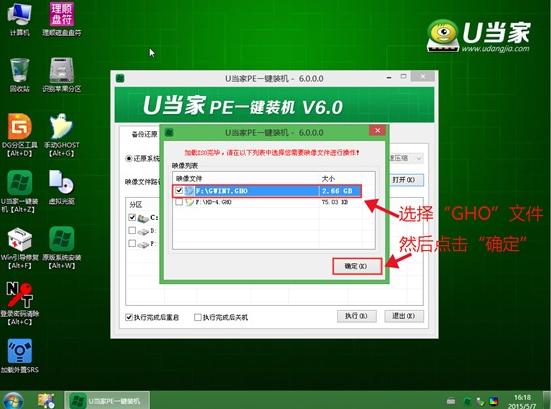
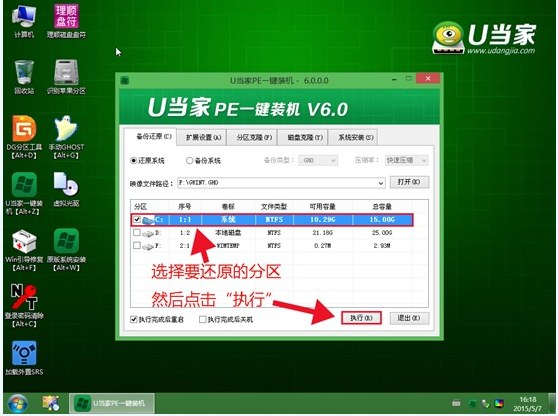
(小提示:如果新买的华硕飞行堡垒FX50J笔记本笔记本电脑没有分区的话,可以查看u当家磁盘分区教程:http://www.udangjia.com/help/1613.html)
3、随即会弹出一个信息提示窗口,按工具默认选择,点击“确定”按钮即可,然后耐心等待win7镜像文件释放完成,并自动重启电脑,如下图所示:
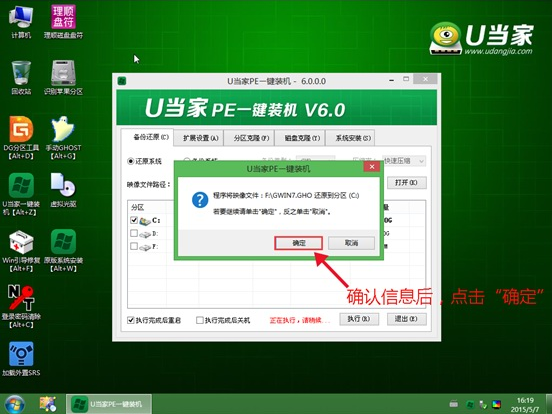
4、然后耐心等待win7系统镜像文件释放完成,并自动重启电脑,如下图所示:
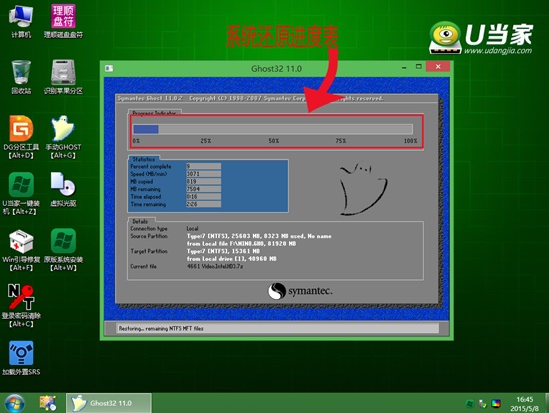
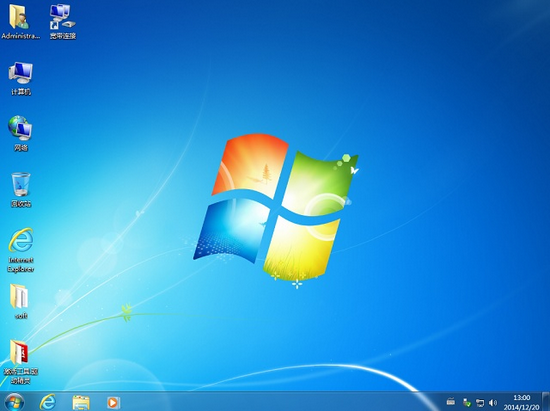
这就是关于华硕飞行堡垒FX50J笔记本中安装win7系统的具体方法了,在此小编使用的是u当家U盘启动盘进行系统安装,步骤简单易懂,相信即便是新手也能很好地完成安装工作。
推荐教程:
怎么在华硕n551JM4200中安装win8系统
http://www.udangjia.com/help/2813.html
怎么在神舟优雅XS-5Y10S中把win7换成win10
http://www.udangjia.com/help/2770.html
索尼E1412AYCW笔记本中如何通过U当家安装win8系统